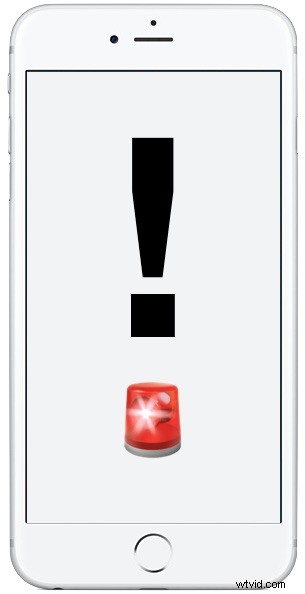
Tryb Nie przeszkadzać to jedna z lepszych funkcji dla użytkowników iPhone'a, którzy lubią cieszyć się ciszą i spokojem, ale ponieważ wycisza on wszystkie dźwięki, alerty i powiadomienia na iPhonie, możliwe jest przeoczenie naprawdę ważnego połączenia lub alertu, gdy funkcja jest włączony. Jest to scenariusz, który próbuje zaradzić obejściu awaryjnemu, pozwalając poszczególnym kontaktom na ominięcie trybu Nie przeszkadzać, a dźwięki, alerty i wibracje z określonego kontaktu docierają do iPhone'a, nawet jeśli tryb Nie przeszkadzać jest włączony.
Obejście awaryjne jest ustawiane na podstawie kontaktu, aby umożliwić wybranemu kontaktowi przejście przez tryb Nie przeszkadzać. Ten przewodnik pokaże, jak korzystać z tej wspaniałej funkcji na iPhonie, aby osoby lub kontakty zawsze mogły połączyć się z Twoim telefonem.
To musi być włączone dla każdego konkretnego kontaktu, któremu chcesz przyznać zdolności Awaryjnego Ominięcia. Ta funkcja wymaga nowoczesnej wersji iOS, jeśli nie korzystasz jeszcze z iOS w wersji 10.0 lub nowszej, musisz zaktualizować iPhone'a, aby uzyskać tę funkcję.
Jak skonfigurować obejście awaryjne dla kontaktów iPhone'a
- Otwórz aplikację „Kontakty” lub aplikację telefonu i znajdź kontakt, któremu chcesz przyznać dostęp do awaryjnego obejścia, aby mógł ominąć tryb Nie przeszkadzać
- Dotknij „Edytuj” w rogu
- Dotknij „Dzwonek” w informacjach kontaktowych
- U góry sekcji Dzwonek przełącz przełącznik na „Obejście awaryjne”, a następnie kliknij „Gotowe”
- W razie potrzeby powtórz z innymi kontaktami, aby przyznać im zezwolenie na awaryjne obejście na swoim iPhonie
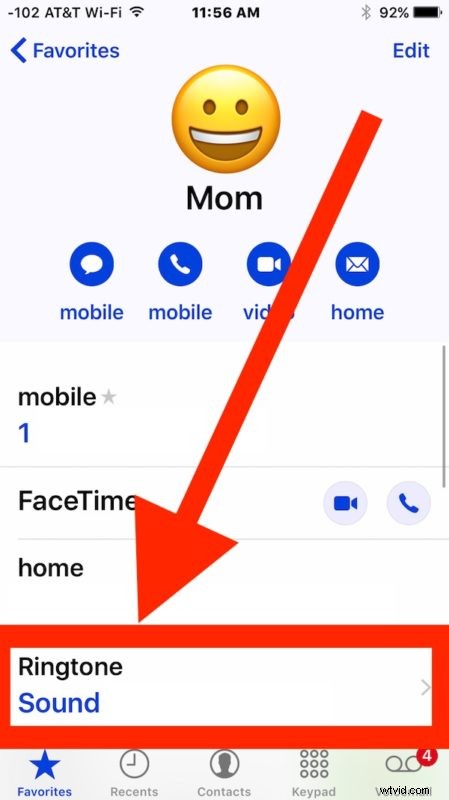
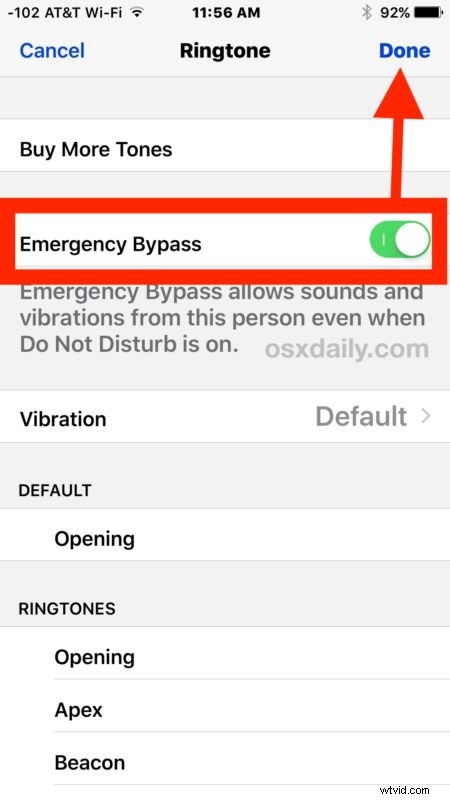
Jak wspomniano wcześniej, pozwala to określonym kontaktom na podjęcie prób dotarcia do Ciebie, nawet jeśli włączony jest tryb Nie przeszkadzać. Oznacza to, że jeśli ten konkretny kontakt spróbuje się z Tobą skontaktować, iPhone zadzwoni, zaalarmuje lub wibruje tak, jakby funkcja Nie przeszkadzać nie była w ogóle włączona.
Oczywiście w przypadku tej funkcji mogą odnosić się oczywiste przypadki użycia rodzin i innych ważnych osób, ale jest to również pomocne dla osób, które są na wezwanie do pracy, ponieważ mogą wykluczyć, że dany kontakt zostanie udaremniony przez funkcję Nie przeszkadzać.
Jest to przydatne z wielu oczywistych powodów związanych z sytuacjami awaryjnymi, nie tylko dlatego, że celowe ustawienie trybu Nie przeszkadzać jest doskonałe, ale także dlatego, że niezwykle łatwo jest przypadkowo włączyć tryb Nie przeszkadzać, który powoduje, że iPhone nie dzwoni ani nie wydaje dźwięków, co jest sytuacją, która może spowodować wiele zamieszania dla początkujących użytkowników, którzy nie są świadomi istnienia ogólnych funkcji.
Obejście awaryjne jest również dobrą funkcją do konfiguracji i zezwalania na omijanie powtarzających się połączeń i listy wyjątków, takie jak Ulubione, z których oba są częścią konfiguracji trybu Nie przeszkadzać na iPhonie we właściwy sposób.
Mówiąc o sytuacjach awaryjnych, kolejną świetną funkcją iPhone'a jest skonfigurowanie identyfikatora medycznego na iPhonie, a także warto pamiętać, że Siri może skontaktować się z 911 lub służbami ratunkowymi, jeśli zostaniesz o to poproszony. Mam nadzieję, że te funkcje awaryjne nigdy nie będą musiały być używane, ale z pewnością warto wiedzieć, że istnieją na wszelki wypadek!
